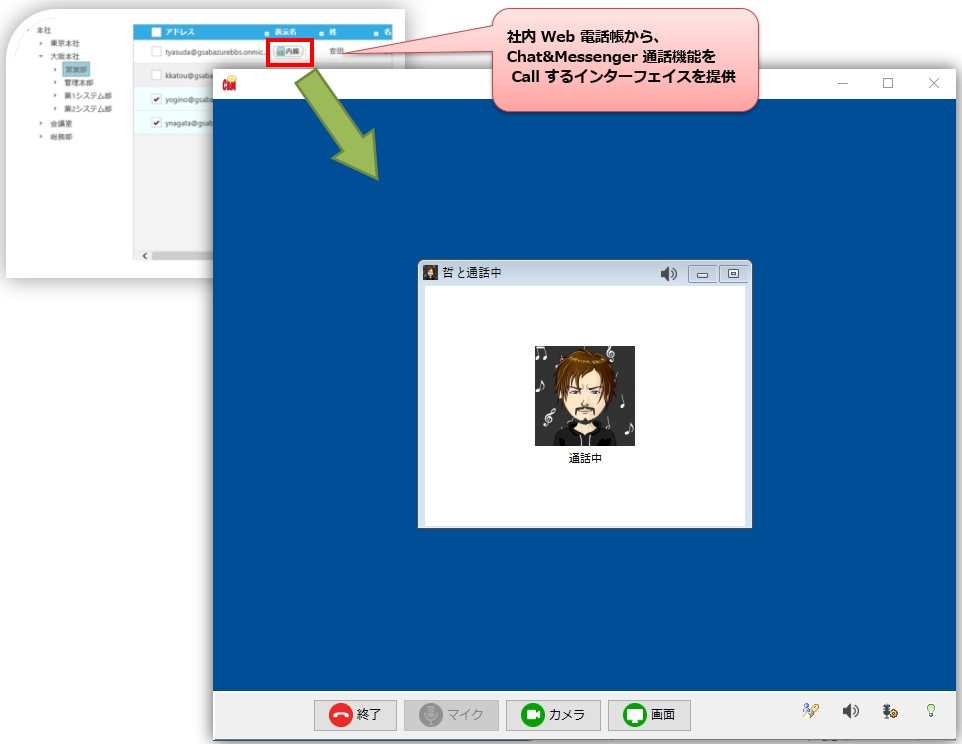Attualmente tramite videochiamataconferenza webTi consigliamo di utilizzare quanto segue. Inoltre, le telecamere diverse da quelle consigliate da Logitech potrebbero risultare instabili.
Preparazione del microfono e della fotocamera
Per utilizzare videoconferenze e chiamate vocali sono necessari un microfono e una fotocamera.
Spesso è incluso come standard nel tuo PC, ma se il tuo PC non lo supporta, Prodotti consigliati per microfoni e fotocamereSi prega di fare riferimento ad esso per ottenerlo.
Testare e menu impostazioni aggiuntive
Per la prima volta, prova andando nel menu "Estensioni" ⇒ "Chiamata audio/video" e, se non ci sono problemi, aggiungi i menu "Chiamata vocale" e "Videochiamata".
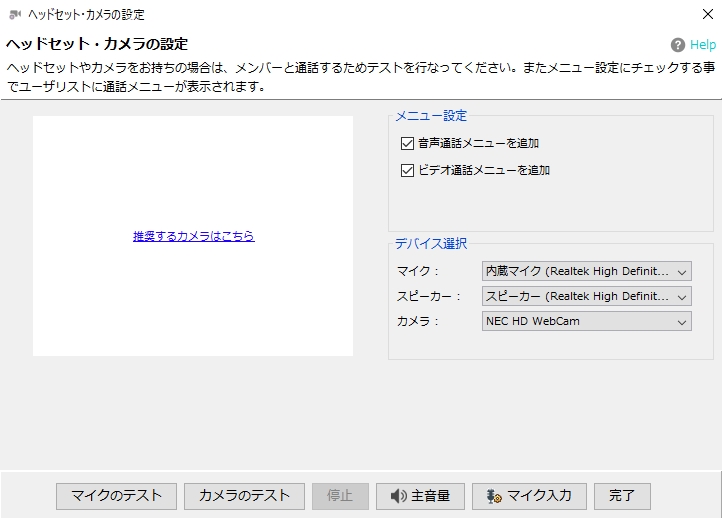
Regolazione del volume degli altoparlanti e dei microfoni del PC
Aprire la finestra di dialogo di regolazione del volume e regolare come mostrato di seguito.
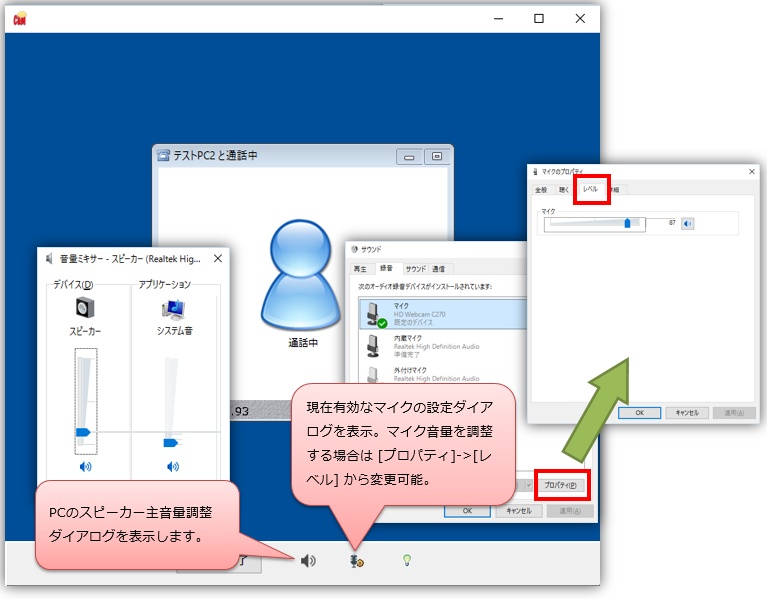
Prevenzione dell'ululato
Si prega di fare riferimento a quanto segue.
Videoconferenze/webconferenze, cause e soluzioni di ululati ed echi
Per effettuare una chiamata
Una volta completati il test delle cuffie/fotocamera e le impostazioni pubbliche, è possibile effettuare chiamate con i membri.
Seleziona l'utente di destinazione dall'elenco degli utenti e seleziona "Chiamata vocale" o "Videochiamata" dal menu contestuale.
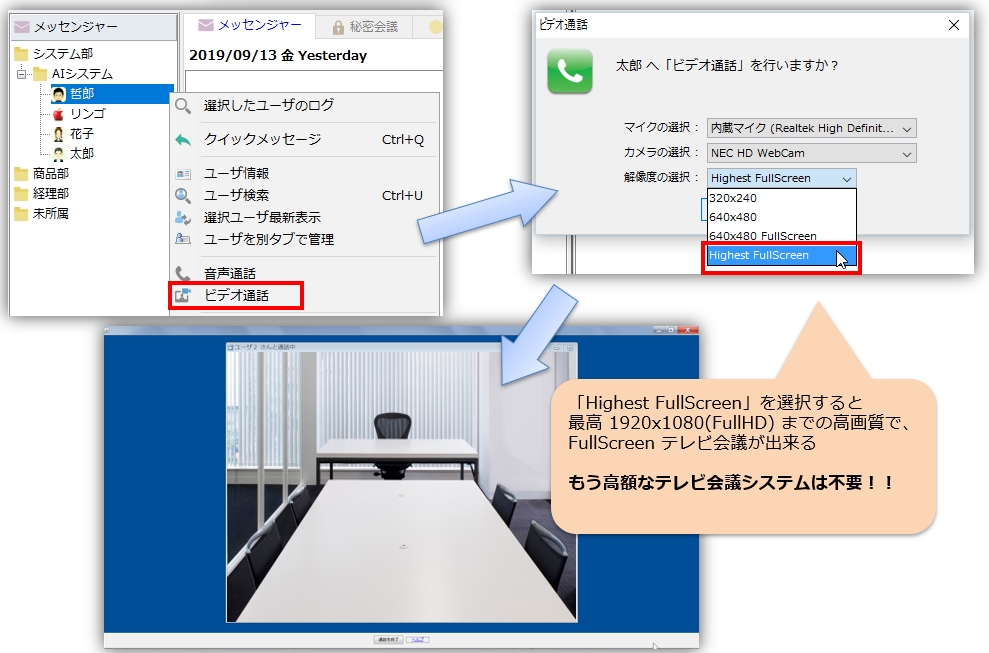
Invia la fotocamera e aggiungi l'utente in un secondo momento
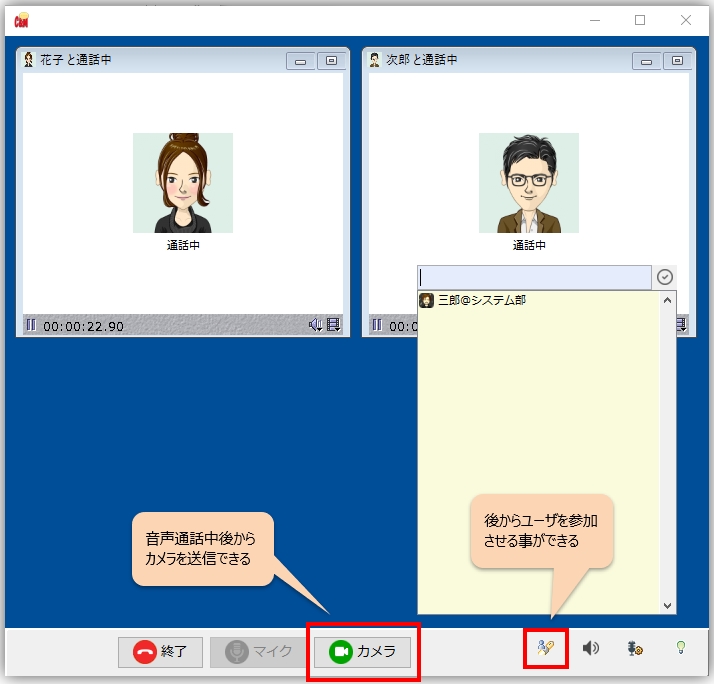
Condivisione dello schermo del desktop e assistente remoto
Per condividere il tuo schermo, seleziona lo schermo che desideri condividere e poi procedi come segue.
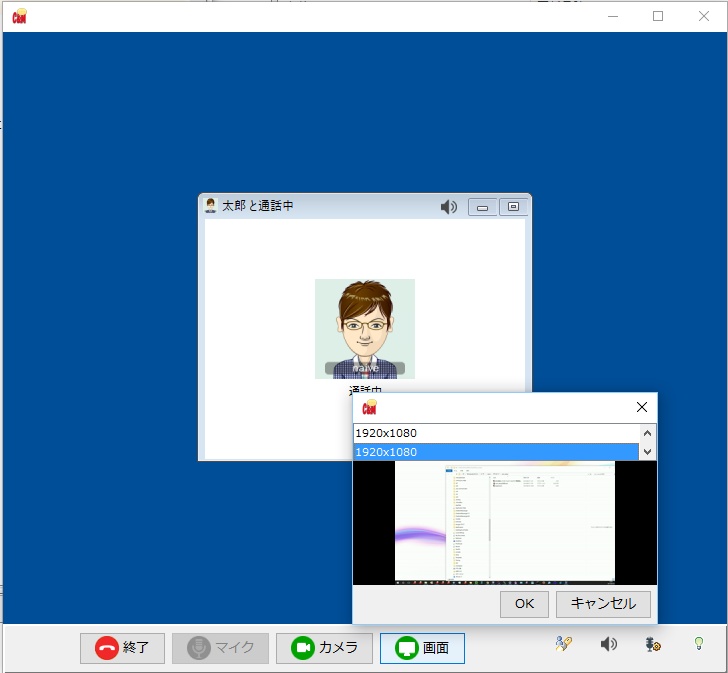 *La condivisione dello schermo è disponibile solo per le chiamate vocali. (Non può essere utilizzato insieme a una fotocamera.) |
Se utilizzi un assistente remoto, segui i passaggi seguenti.
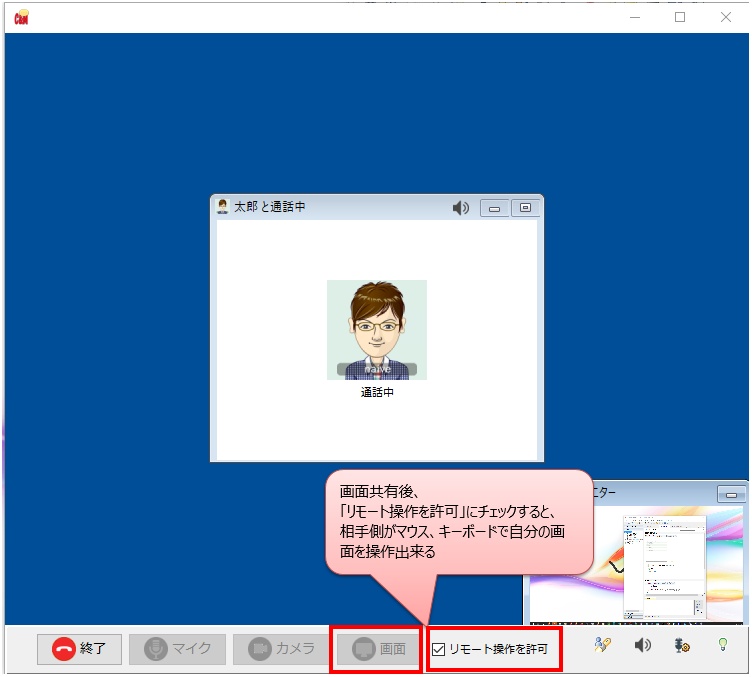 |
Collegamento con la rubrica web
Registrando uno schema URL personalizzato potrai utilizzare la funzione di chiamata Chat&Messenger dalla rubrica web della tua azienda.
Di seguito spiegheremo come registrarsi e testare.
Registrazione di uno schema URL personalizzato
La registrazione di uno schema URL personalizzato richiede i seguenti passaggi:
- Aggiorna la libreria utilizzando il programma di installazione v4.01.10 o versione successiva
- Su Chat&Messenger, esegui il menu [File] ⇒ [Associazione] ⇒ [Registra schema URL personalizzato]
- Da una pagina Web, utilizzare il seguente codice JavaScript. ChatAndMessenger://call eseguire
Testare uno schema URL personalizzato
Puoi testare una chiamata inserendo l'email o il nome utente di un utente che riconosci su Chat&Messenger.
E-mail:
Nome utente: